「Bluetooth」設定
本機搭載のBluetooth機能を使って、Bluetoothに対応したほかのデバイス(スピーカー、ヘッドセット、ヘッドホン、ワイヤレスキーボードなど)と無線で接続することができます。
[Bluetooth]のON/OFFボタンを右にスライドして[ON]にすると、現在接続可能なBluetooth対応機器の一覧が表示されます。
消費電力を節約のため、Bluetooth機能を使わないときは、[OFF]にしておくことをおすすめします。
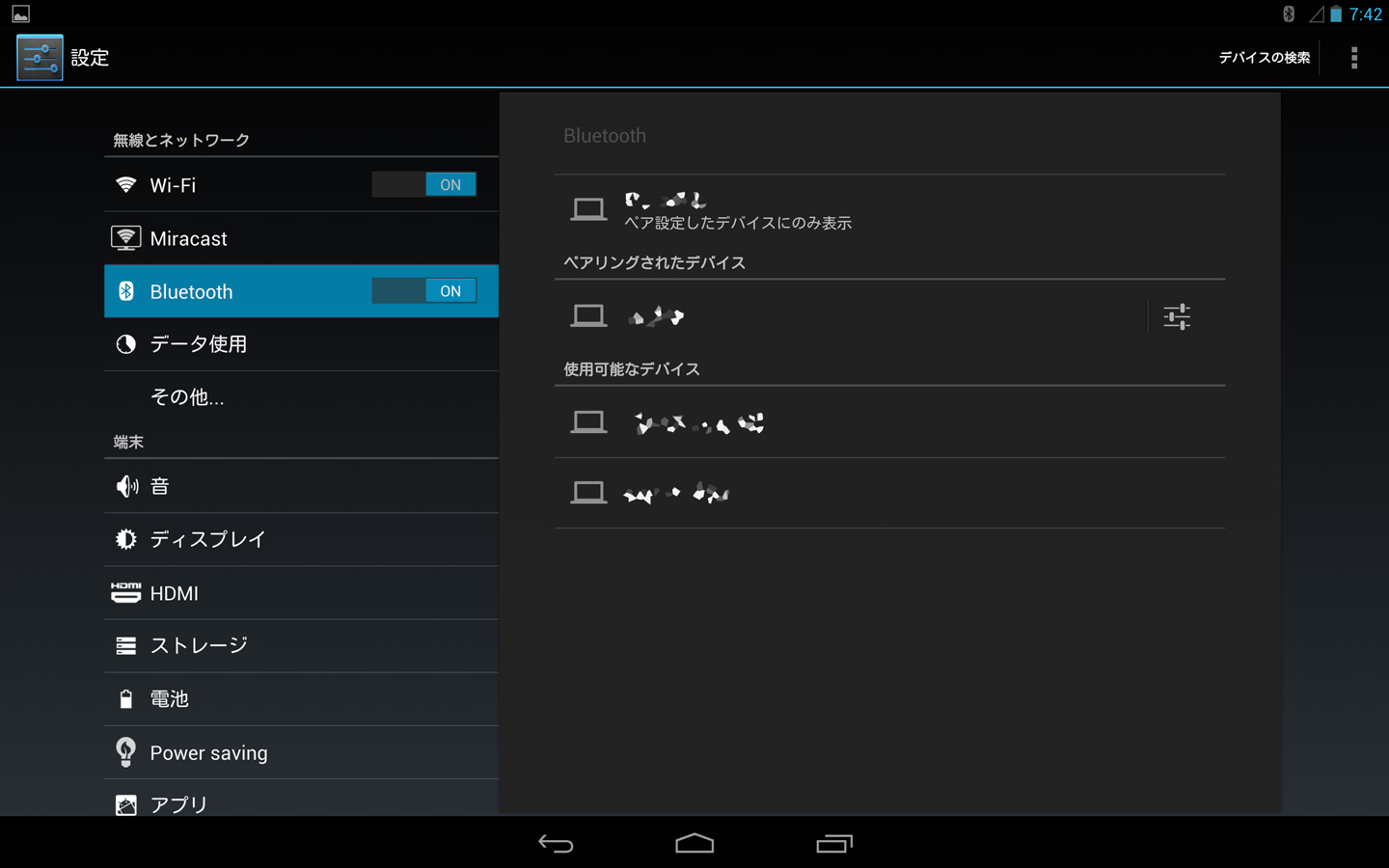
Bluetooth対応機器とペアリングする
本機とBluetooth対応機器を初めて接続するときは、Bluetooth対応機器とペアリングをおこないます。
1Bluetooth接続する機器の電源を入れ、検出可能な状態にします。検出可能な状態にするには各機器の取扱説明書を参照してください。
2画面右上の[デバイスの検索]をタップします。
[使用可能なデバイス]の一覧が表示されます。
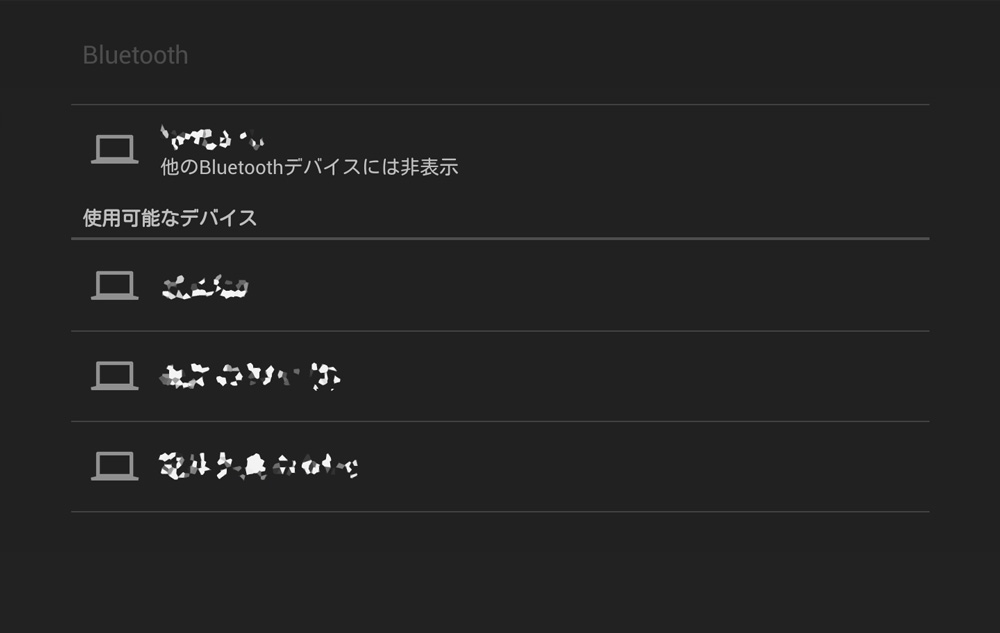
3 [使用可能なデバイス]のなかから接続したい機器名をタップします。
4[ペア設定する]をタップし、必要に応じてパスキー(例:0000)を入力してBluetooth対応機器に接続します。
一度ペアリングをおこなうと、次回からは、本機のBluetooth機能を[ON]にして、Bluetooth対応機器の電源を入れるだけで自動的に接続できます。
ヒント
ペアに設定した機器と再接続するときは、[ペアリングされたデバイス]の一覧から再接続したい機器名をタップします。
関連項目
ペアを解除する
1[ペアリングされたデバイス]の一覧から、接続を解除したい機器名の ![]() をタップします。
をタップします。
2[ペアを解除]をタップします。
ペアリングされたデバイスの設定
[ペアリングされたデバイス]の ![]() をタップすると設定画面が開きます。
をタップすると設定画面が開きます。
| 名前を変更 | ペアリングされた機器の名称をわかりやすい名前に変更することができます。 |
|---|---|
| ペアを解除 | ペアリングを解除します。 |
| インターネットアクセス | Bluethtooth経由でテザリングするときにチェックを入れます。 |
詳細メニュー
画面右上の ![]() をタップすると詳細メニューを表示します。
をタップすると詳細メニューを表示します。
| タブレットの名前を変更 | 本機の名前をわかりやすい名前に変更することができます。 |
|---|---|
| 表示のタイムアウト | Bluetooth機器を検出したあと、ペアリングがタイムアウトになるまで時間を設定します。検出したあと指定した時間を過ぎると、一時的にペアリングができなくなります。タイムアウトになった場合は、再度[デバイスの検索]をおこなってください。 |
| 受信済みファイルを表示 | Bluetoothで受信したファイルの一覧を表示します。 |